32 parasta ilmaista tiedostonsilppuriohjelmaa (marraskuu 2021)
01
32:sta

Eraser on erittäin hyvin suunniteltu tiedostojen silppuriohjelma. Edistyneiden vaihtoehtojen osalta Eraser voittaa tiedostonsilppurikilpailun. Eraserin avulla voit ajoittaa tiedostojen silppuamisen samalla tarkkuudella, jota voit odottaa millä tahansa ajoitustyökalulla.
Tietojen puhdistamismenetelmät: DoD 5220.22-M, AFSSI-5020, AR 380-19, RCMP TSSIT OPS-II, HMG IS5, VSITR, GOST R 50739-95, Gutmann, Schneier, satunnaisdata.
Eraseria tuetaan tällä hetkellä Windows 10-, 8-, 7-, Vista- ja XP-käyttöjärjestelmissä sekä Windows Server 2003-, 2008-, 2012- ja 2016-käyttöjärjestelmissä.
02
32:sta

Securely File Shredder on toinen tiedostonsilppuriohjelma, joka asennetaan Todella nopea ja toimii vetämällä ja pudottamalla. Voit lisätä yhden tai useamman tiedoston ja kansion Securely File Shredderiin poistaaksesi ne kokonaan millä tahansa tässä luetelluista murskausmenetelmistä.
Tietojen puhdistamismenetelmät: DoD 5220.22-M, Gutmann, Schneier.
Yllä olevien lisäksi voit käyttää Securely File Shredderiä roskakorin sisällön silppuamiseen helposti napsauttamalla asianmukaista painiketta ohjelmassa.
Securely File Shredder toimii Windows 11:n, 10:n, 8:n, 7:n, Vistan ja XP: n kanssa.
03
32:sta
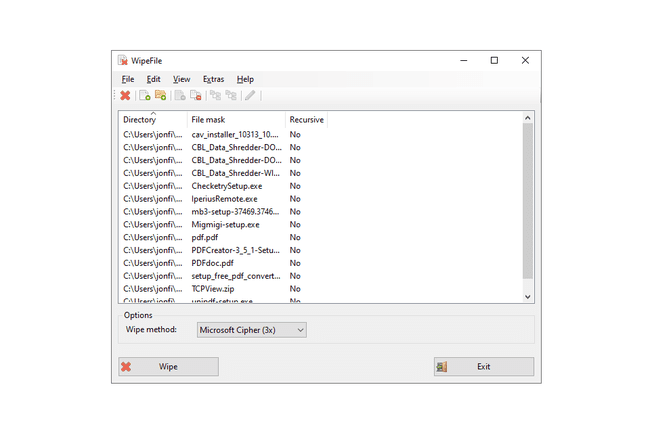
WipeFile on kannettava tiedostojen silppuriohjelma, jossa on joitain ainutlaatuisia vaihtoehtoja ja tuki useille tietojen pyyhintämenetelmille.
Tietojen puhdistamismenetelmät: Bit Toggle, DoD 5220.22-M, Gutmann, NATO-standardi, NAVSO P-5239-26, MS-salaus, satunnaisdata, WipeFile, Write Zero.
Voit tallentaa jonoon asettamasi tiedostot ja kansiot, jotta voit palauttaa ja poistaa ne myöhemmin. WipeFile voi myös kirjoittaa lokitiedostoon ja määrittää toimimaan Windowsin Resurssienhallinnan "Lähetä"-kontekstivalikon kanssa.
Testasimme WipeFilen uusimman version Windows 10:ssä, mutta sen pitäisi toimia myös vanhemmissa versioissa, kuten Windows 8, 7, Vista ja XP.
WipeFile-lataukset 7Z muoto; voit käyttää 7-vetoketju avataksesi sen.
04
32:sta
Freeraser on uskomattoman helppokäyttöinen. Aivan kuten Securely File Shredder ylhäältä, se asettaa työpöydällesi roskakorin kaltaisen kuvakkeen, jota voit käyttää tiedostosilppurissa. Vedä vain tiedosto tai tiedostoryhmä roskakoriin, niin ne poistetaan ikuisesti tietokoneeltasi.
Tietojen puhdistamismenetelmät: DoD 5220.22-M, Gutmann, Random Data.
Kun suoritat Freeraser-asennustiedostoa, voit asentaa sen tavallisen ohjelman tavoin tai suorittaa sen kuten kannettava, mikä tarkoittaa, että tiedostot asennetaan kansioon, jota voit käyttää siirrettävässä ajaa.
Voit käyttää Freeraseria Windows 10-, 8-, 7-, Vista- ja XP-käyttöjärjestelmissä.
05
32:sta
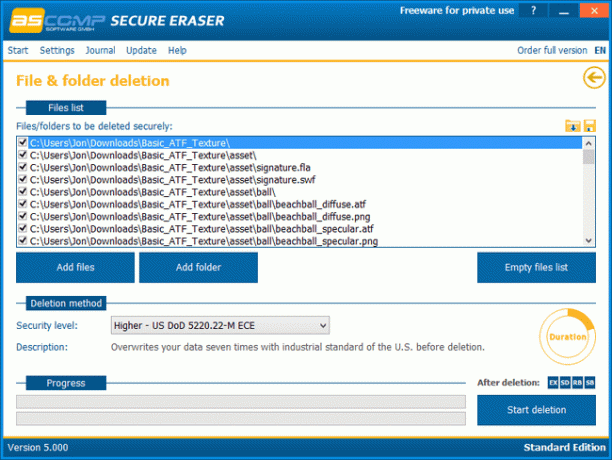
Secure Eraser on ohjelmistopaketti, joka ei toimi vain tiedostojen silppuriohjelmana, vaan myös a rekisterin puhdistaja.
Tietojen puhdistamismenetelmät: DoD 5220.22-M, Gutmann, Random Data, VSITR.
Helpoin tapa käyttää Secure Eraseria on yksinkertaisesti vetää ja pudottaa tiedostoja ja kansioita ohjelmaan. Ne tulevat näkyviin automaattisesti, ja voit vain napsauttaa Aloita poistaminen Valitse menetelmä ylhäältä ja aloita silppuaminen. Voit myös lisätä tietoja hiiren kakkospainikkeella olevasta pikavalikosta.
Vaihtoehtoisesti voit poistua ohjelmasta, käynnistää tietokoneen uudelleen tai sammuttaa tietokoneen, kun tiedostojen tuhoaminen on valmis.
Huomautus
Secure Eraser yrittää asentaa asennuksen aikana toisen ohjelman, jonka valinta on poistettava, jos et halua sitä.
Secure Eraseria käyttäviin Windows-versioihin kuuluvat Windows 11, 10, 8, 7, Vista ja XP sekä Windows Server 2019–2003.
06
32:sta
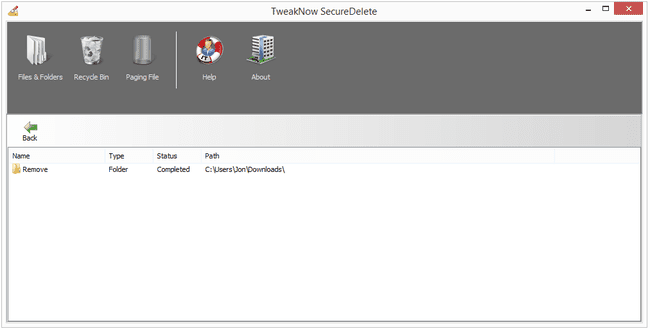
Jos etsit helppokäyttöistä ja tyylikästä tiedostosilppuriohjelmaa, TweakNow SecureDelete tarjoaa sen sinulle. Painikkeet ovat helposti ymmärrettäviä ja vaihtoehdot ovat helposti saatavilla.
Tietojen puhdistamismenetelmät: DoD 5220.22-M, Gutmann, Random Data.
Selaa ohjelmaan lisättäviä tiedostoja ja kansioita tai vedä ja pudota ne. Silppuamismenetelmää on helppo muuttaa, ja voit valita mukautetun määrän kulkuja ennen kuin murskaat mitään.
Yksi asia, joka voi olla hämmentävää TweakNow SecureDelete -sovelluksessa, on se, että siinä on kaksi samannimistä painiketta: "Poista" ja "Poista". "Poista"-painike yksinkertaisesti tyhjentää tiedoston/kansion sovellusikkunasta poistamatta todellista tiedot. "Poista"-painike tekee varsinaisen poiston, ja sitä tulee napsauttaa, kun olet valmis silppuamaan tiedot.
TweakNow SecureDelete toimii Windows 10, 8, 7, Vista ja XP kanssa.
07
32:sta

Tiedostojen murskaaminen Hard Disk Scrubberilla on yhtä helppoa kuin sen valitseminen Lisää tiedostoja tai Lisää kansio -painiketta ja sitten napsauttamalla Hankaa tiedostoja.
Tietojen puhdistamismenetelmät: AFSSI-5020, DoD 5220.22-M ja satunnaisdata.
Yllämainittujen lisäksi Hard Disk Scrubberin avulla voit luoda oman mukautetun pyyhkimiskuvion, kuten kirjoittaa tiettyjä merkkejä tiedostojen päälle.
Hard Disk Scrubber on tiedostojen silppuriohjelma, joka toimii Windows 2000:ssa ja Windowsin uudemmissa versioissa.
08
32:sta
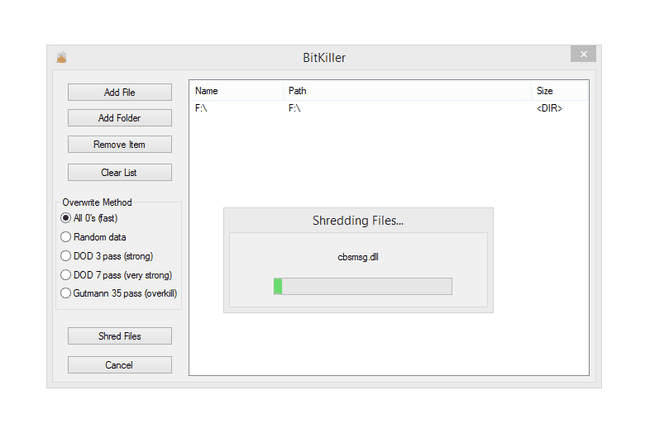
BitKiller on erittäin yksinkertainen kannettava tiedostojen silppuriohjelma. Lisää vain tiettyjä tiedostoja ja kansioita jonoon tai vedä ja pudota ne sinne ja valitse mikä tahansa tuetuista menetelmistä alta poistaaksesi ne turvallisesti kiintolevyltä.
Ei ole mitään ylimääräisiä painikkeita, joita on vaikea ymmärtää, ja asetuksia ei ole lainkaan, lukuun ottamatta niitä, jotka näet ohjelman vasemmalla puolella.
Tietojen puhdistamismenetelmät: DoD 5220.22-M, Gutmann, Random Data, Write Zero.
Emme pidä BitKilleristä siitä, että kun olet aloittanut tiedostojen tuhoamisen, On peruutuspainiketta, et voi napsauttaa sitä.
BitKiller voi pilkkoa tiedostoja kaikissa Windows-versioissa, mukaan lukien Windows 10.
09
32:sta
Samoin kuin muutama ylhäällä oleva ohjelma, Moo0 File Shredder on vielä yksi helppokäyttöinen tiedostosilppuriohjelma, joka muistuttaa roskakoria, kuten useiden tiedostojen ja kansioiden poistaminen kerralla vetämällä ne ohjelmaan ikkuna.
Tietojen puhdistamismenetelmät: DoD 5220.22-M, Gutmann, Random Data.
Voit määrittää Moo0 File Shredderin istumaan jokaisen toisen ikkunan päällä, jotta sinulla on aina välitön pääsy tiedostojen turvalliseen poistamiseen. Myös vahvistuskehote voidaan poistaa käytöstä, jotta voit poistaa tiedostoja juuri niin paljon nopeammin.
Virallisesti Windows 10, 8, 7, Vista, XP ja Windows Server 2003 käyttäjät voivat asentaa Moo0 File Shredderin. Se toimii todennäköisesti myös muissa Windows-versioissa.
10
32:sta
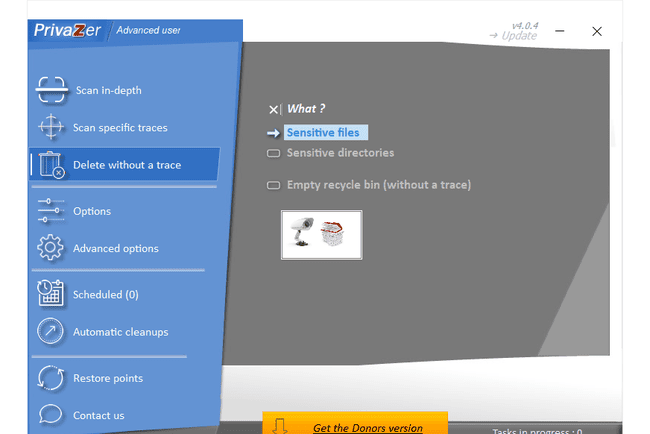
PrivaZer on PC-puhdistusohjelma, joka sisältää tiedostojen murskausominaisuudet tiedostojen ja kansioiden turvalliseen poistamiseen.
Tietojen puhdistamismenetelmät: AFSSI-5020, AR 380-19, DoD 5220.22-M, IREC (IRIG) 106, NAVSO P-5239-26, NISPOMSUP Luku 8 Osa 8-501, NSA Manual 130-2, Write Zero.
Kontekstivalikon integrointi hiiren kakkospainikkeella on sallittu, ja kuten yllä näkyy, on olemassa muutamia ainutlaatuisia pyyhintämenetelmiä, joita et löydä monista muista tässä luetelluista ohjelmista.
Koska PrivaZer voi suorittaa monia muita yksityisyydensuojan puhdistustehtäviä, kuten poistaa vanhoja tiedostoja ja Internet-toimintojen jälkiä, voi olla hämmentävää käyttää vain tiedostojen silppuamisominaisuuksia.
Windows 11, 10, 8, 7, Vista ja XP käyttäjät voivat käyttää PrivaZeria.
11
32:sta
PC Shredder on pieni, kannettava tiedostosilppuriohjelma, jota on todella helppo käyttää. Selaa vain yksi tiedosto tai koko kansio kerätäksesi luettelon silputtavista asioista.
Tietojen puhdistamismenetelmät: DoD 5220.22-M, Gutmann, Random Data.
Pidämme siitä, että PC Shredder on kannettava ja siinä on yksinkertainen käyttöliittymä. Se vie alle 300 kt, mikä sopii erinomaisesti tallentamiseen flash-asema.
PC Shredderin sanotaan toimivan vain Windows Vistassa ja XP: ssä, mutta käytimme sitä Windows 10:ssä, 8:ssa ja 7:ssä ilman ongelmia.
12
32:sta

Hardwipe ei ole yhtä helppokäyttöinen kuin yllä olevat tiedostosilppuriohjelmat, mutta se tukee useita tietojen puhdistamismenetelmiä ja voi sammua tai kirjautua ulos, kun tiedostot on poistettu.
Tietojen puhdistamismenetelmät: DoD 5220.22-M, GOST R 50739-95, Gutmann, Random Data, Write Zero, VSITR, Schneier.
Yksi asia, josta pidämme, on se, että voit silputa useita kansioita kerralla, mutta emme pidä pienestä mainoksesta, joka näkyy aina ohjelmassa (vaikka se ei ole liian häiritsevää).
Se toimii kaikkien uusimpien Windows-versioiden kanssa Windows XP: stä Windows 10:een.
13
32:sta
File Shredder on todella helppokäyttöinen, koska se tukee vedä ja pudota ja toimii myös hiiren kakkospainikkeella tiedostoissa/kansioissa aloittaaksesi poistoprosessin välittömästi mistä tahansa avaamatta ensin ohjelmoida.
Tietojen puhdistamismenetelmät: DoD 5220.22-M, Gutmann, Random Data, Write Zero.
Jos käytät hiiren kakkospainikkeella kontekstivalikkoa, voit poistaa tiedostot turvallisesti tai yksinkertaisesti lisätä ne jonoon ja poistaa ne myöhemmin.
Testasimme File Shredderin Windows 10:ssä ja Windows 7:ssä ilman ongelmia. Sen pitäisi toimia myös Windows 11:ssä, 8:ssa jne.
14
32:sta
Super File Shredder on toinen tiedostosilppuriohjelma, joka on intuitiivinen ja melko helppokäyttöinen.
Tietojen puhdistamismenetelmät: DoD 5220.22-M, Gutmann, Random Data, Write Zero.
Vedä ja pudota tiedostot tai kansiot Super File Shredderiin ja napsauta sitten alkaa murskaamaan niitä. Voit myös pilkkoa tiedostoja hiiren kakkospainikkeella olevasta pikavalikosta.
Valitse asetuksista eri desinfiointimenetelmä.
Super File Shredder toimii Windows 10:n, 8:n, 7:n, Vistan ja XP: n kanssa.
15
32:sta
Delete Files Permanently on ilmainen tiedostojen silppuriohjelma, joka tukee useampaa puhdistustapoja kuin useimmat muut tämän luettelon ohjelmat, ja voit jopa lisätä mukautettuja tietojen pyyhkimismenetelmiä asetukset.
Tietojen puhdistamismenetelmät: AR 380-19, DoD 5220.22-M, GOST R 50739-95, Gutmann, HMG IS5, NAVSO P-5239-26, RCMP TSSIT OPS-II, Schneier, VSITR, Write Zero.
Asetuksissa on vaihtoehtoja suojata ohjelma salasanalla ja ajaa se näkymättömässä tilassa tiedostoja murskattaessa.
Valitettavasti Delete Files Permanently tukee vain yksittäisten tiedostojen tuhoamista, ei kokonaisten kansioiden tuhoamista, kuten useimmat muut tämän luettelon ohjelmat.
Poista tiedostot pysyvästi toimii Windows 10, 8, 7, Vista ja XP kanssa.
16
32:sta
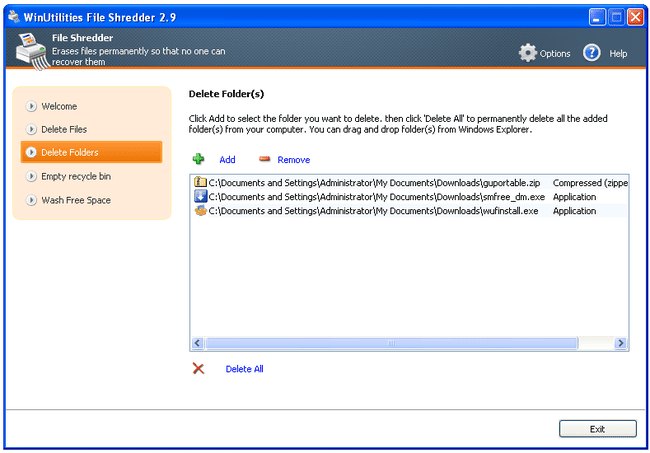
WinUtilities on ohjelmapaketti, joka sisältää useita järjestelmän puhdistus- ja optimointiohjelmia, joista yksi on tiedostosilppuri.
Voit pilkkoa useita tiedostoja ja kansioita kerralla WinUtilities File Shredderillä ja jopa vetää ja pudottaa ne ohjelmaan tehdäksesi niin.
Tietojen puhdistamismenetelmät: DoD 5220.22-M, Gutmann, NCSC-TG-025, Write Zero.
Voit myös käyttää WinUtilities File Shredderiä silppuaaksesi kaikki roskakorissa olevat tiedostot.
WinUtilitiesin tiedostosilppuri löytyy Moduulit > Yksityisyys ja turvallisuus -osio.
Windows 11, 10, 8, 7, Vista ja XP (32- ja 64-bittiset versiot) ovat tuettuja käyttöjärjestelmiä.
17
32:sta
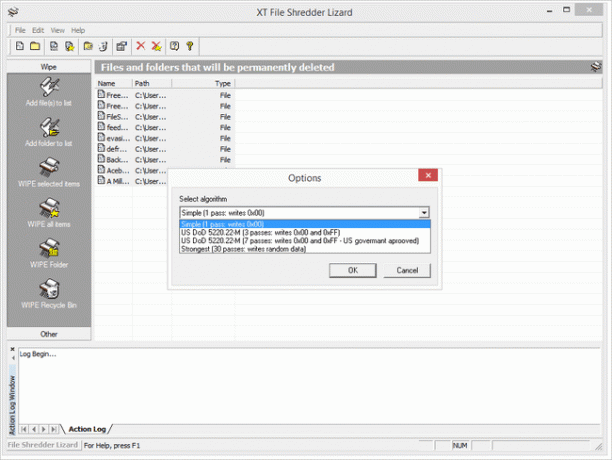
XT File Shredder Lizard on toinen ilmainen tiedostosilppuri. Voit lisätä jonoon useita tiedostoja kerralla silputattaviksi sekä kokonaisia kansioita. Voit myös helposti pilkkoa roskakorissa olevat tiedostot.
Tietojen puhdistamismenetelmät: DoD 5220.22-M, satunnainen data, kirjoita nolla.
Ainoa asia, josta emme pidä XT File Shredder Lizardissa, on se, että käyttöliittymä on hieman vanhentunut, mikä tekee sen käyttämisestä hieman outoa.
XT File Shredder Lizard toimii uudemmissa Windowsin versioissa, kuten Windows 10 ja 8, mutta myös vanhemmissa, kuten Windows 7, Vista ja XP.
18
32:sta
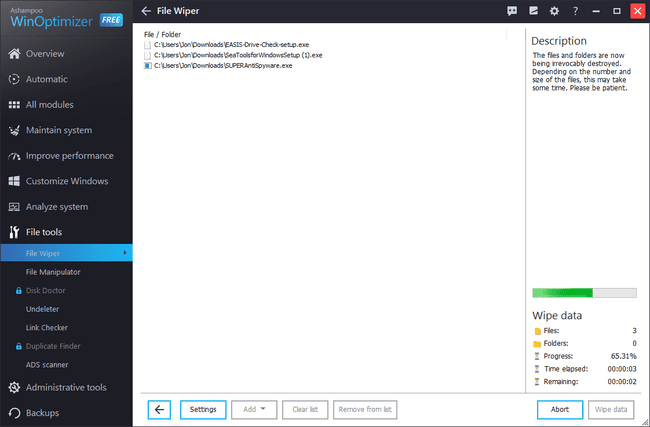
Ashampoo WinOptimizer Free on ohjelma, jossa on monia yksittäisiä työkaluja, joilla voit optimoida tietokoneesi. Yksi työkaluista on File Wiper -niminen tiedostosilppuri.
Jos poistat tiedostoja, voit vetää ja pudottaa useita tiedostoja ohjelmaan kerralla ja sitten pilkkoa ne kaikki. Voit myös tuoda useiden kansioiden sisällön ja jopa poistaa roskakorin sisällön turvallisesti.
Tietojen puhdistamismenetelmät: DoD 5220.22-M, Gutmann, Write Zero.
Tämän ohjelman ilmainen tiedostosilppurityökalu voidaan avata osoitteesta Tiedostotyökalut valikko päänäytön vasemmalla puolella. Valita File Wiper sieltä päästäksesi alkuun.
Testasimme Windows 10:n uusimman version, mutta se toimii myös Windows 11:ssä, 8:ssa ja 7:ssä.
19
32:sta

Advanced SystemCare (järjestelmän optimointiohjelma) sisältää tiedostosilppuriohjelman, joka on nimetty asianmukaisesti Tiedostonsilppuri. Se löytyy ASC: n työkalulaatikosta, johon pääsee ohjelman oikeassa yläkulmassa olevasta kuvakkeesta.
Tietojen puhdistamismenetelmät: DoD 5220.22-M, Gutmann, Write Zero.
Valitse Tiedostokansio poistaa turvallisesti yksittäisen tiedoston tai koko tietokansion tai valita Roskakori silppuamaan kaikki sinne lähettämäsi asiat. Vapaa levytila on toinen vaihtoehto tarkistaaksesi, että kaikki aiemmin poistamasi on mennyt lopullisesti.
Voit asentaa ASC: n Windows 11-, 10-, 8-, 7-, Vista- ja XP-käyttöjärjestelmiin.
20
32:sta

Remo File Eraser on helppokäyttöinen tiedostosilppuri, jonka avulla voit poistaa turvallisesti useita tiedostoja ja kansioita kerralla. ajoittaa minkä tahansa haluamasi poistaminen kerran, päivittäin tai viikoittain.
Tietojen puhdistamismenetelmät: DoD 5220.22-M, satunnainen data, kirjoita nolla.
Remo File Eraser antaa sinun myös tyhjentää roskakorin millä tahansa yllä olevista puhdistusmenetelmistä.
Yksi asia, jota emme pidä Remo File Eraserissa, on se, että vaikka asetuksissa näkyy useita pyyhkimismenetelmiä, voit valita vain kolme ylhäältä tässä ilmaisessa versiossa. Et myöskään voi luoda useampaa kuin yhtä aikataulua.
Testasimme Remo File Eraseria Windows 8:ssa ja Windows XP: ssä, joten sen pitäisi toimia myös muissa Windows-versioissa, kuten Windows 11 ja Windows 10.
21
32:sta
Glary Utilities on ohjelmistopaketti, jossa on paljon työkaluja, kuten tiedostosilppuri, a rekisterin puhdistaja, eheytysohjelma ja monet muut. Ohjelman tiedostosilppuriosa on sisään Lisätyökalut > Yksityisyys ja turvallisuus.
Vedä ja pudota tiedostot ja kansiot ohjelmaikkunaan tai käytä painikkeita selataksesi niitä. Voit myös napsauttaa hiiren kakkospainikkeella tiedostoja tai kansioita File/Windows Explorerissa ja valita Pyyhi Glary Utilitiesilla lähettääksesi ne tiedostosilppuriohjelmaan.
Tietojen puhdistamismenetelmät: DoD 5220.22-M.
Vaikka se ei todennäköisesti ole välttämätöntä, voit toistaa tietojen pyyhkimismenetelmän jopa 10 kertaa perusteellisempaa puhdistusta varten.
Glary Utilities voi myös kirjoittaa yli koko kiintolevyn vapaan tilan, mikä on hyödyllistä varmistaaksesi, että jo poistetut tiedostot ovat todella peruuttamattomia.
Kaikkien Windows-versioiden pitäisi pystyä suorittamaan Glary Utilities.
22
32:sta

AbsoluteShield File Shredder on toinen hyvin yksinkertainen tiedostosilppurityökalu. Voit poistaa useita tiedostoja kerralla sekä minkä tahansa määrän kansioita.
Sen sijaan, että käyttäisit ohjelmaa tiedostojen lisäämiseen jonoon, voit myös lähettää nopeasti tiedostoja ja kansioita AbsoluteShield File Shredderiin käyttämällä Windowsin Resurssienhallinnan hiiren kakkospainikkeen pikavalikkoa.
Tietojen puhdistamismenetelmät: Schneier, kirjoita nolla.
Silppuamismenetelmää voidaan muuttaa Toiminta valikosta.
AbsoluteShield File Shredderin sanotaan toimivan Windows Vistassa, XP: ssä, 2000:ssa, NT: ssä, ME: ssä ja 98:ssa. Testasimme uusimman version sekä Windows 10:ssä että Windows XP: ssä ilman ongelmia.
23
32:sta
Tässä luettelossa on monia helppokäyttöisiä tiedostosilppureita, mutta DeleteOnClick saattaa olla helpoin kaikista. Ei painikkeita, ei valikkoja eikä asetuksia ollenkaan, koska ohjelmalle ei ole käyttöliittymää.
Käytä DeleteOnClickiä napsauttamalla hiiren kakkospainikkeella yhtä tai useampaa tiedostoa tai kansiota ja valitsemalla sitten Poista turvallisesti kontekstivalikosta.
Tietojen puhdistamismenetelmät: DoD 5220.22-M.
DeleteOnClick tukee vain yhtä tietojen pyyhkimismenetelmää, joten se ei ole läheskään yhtä edistynyt kuin useimmat muut tiedostosilppurit. Ei myöskään vahvistusta, kun päätät poistaa tiedostoja, mikä tarkoittaa, että on mahdollista, että voit vahingossa poistaa tiedostoja, jotka aiot säilyttää.
Tämän ohjelman pitäisi toimia hyvin Windows 11:ssä, Windows 10:ssä ja Windowsin vanhemmissa versioissa, takaisin Windows 2000:een.
24
32:sta
Vaikka kehittäjät eivät enää päivitä sitä, ProtectStar Data Shredder on ilmainen tiedostosilppuri joka tukee sekä tiedostojen että kansioiden poistamista, jopa Windowsin hiiren kakkospainikkeen pikavalikosta Tutkimusmatkailija.
Tietojen puhdistamismenetelmät: Satunnainen data.
Joskus näytetään kehotteita ostaa ammattiversio, mutta voit helposti napsauttaa KÄYTÄ ILMAISOHJELMISTOA ohittamaan ne.
Käytimme ProtectStar Data Shredderiä onnistuneesti Windows 10:ssä, 7:ssä ja XP: ssä.
25
32:sta
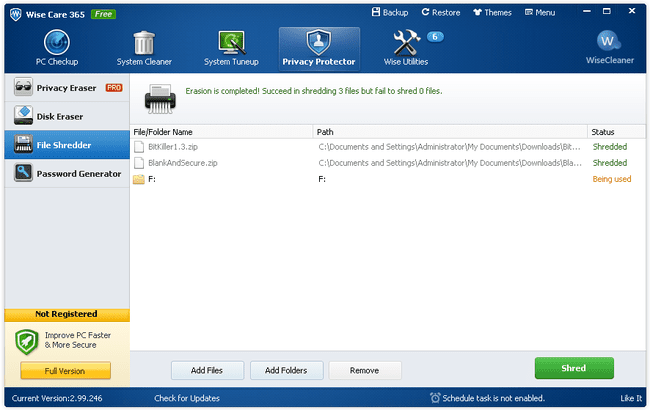
Wise Care 365 on järjestelmän optimointiohjelma, joka sisältää yli 10 työkalua tietokoneen optimointiin, joista yksi on tiedostosilppuri yksityisyyden suojaamiseksi.
Tiedostosilppuri sijaitsee Yksityisyyden suoja ohjelman osa. Lataa vain yksi tai useampi tiedosto ja kansio käyttämällä Lisätä -painiketta ja napsauta Silputa aloittaaksesi prosessin välittömästi.
Voit myös pilkkoa tiedostoja Windowsin Resurssienhallinnasta napsauttamalla hiiren kakkospainikkeella ja valitsemalla Silppua tiedosto/kansio.
Tietojen puhdistamismenetelmät: Satunnainen data.
Kannettava versio on saatavana myös asennettavasta versiosta.
Wise Care 365 voi myös poistaa poistetut tiedostot kokonaan korvaamalla ne turvallisemmilla puhdistusmenetelmillä kuin tiedostosilppuri. Tätä työkalua kutsutaan Levyn pyyhekumi.
Wise Care 365 toimii Windows 11:n, 10:n, 8:n, 7:n, Vistan ja XP: n kanssa.
26
32:sta
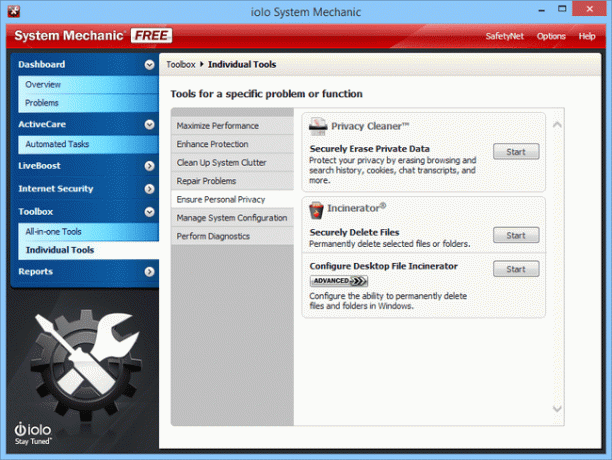
System Mechanic Free on useiden ohjelmien sarja, kuten rekisterinpuhdistus, eheyttää ohjelmaja tiedostosilppuri.
Tietojen puhdistamismenetelmät: Satunnainen data.
Vedä ja pudota mikä tahansa tiedosto tai kansio, jonka haluat poistaa, valitse ohjatun toiminnon läpi, kuinka monta kertaa tiedot korvataan (1–10 kertaa), ja napsauta sitten Polta nyt -painiketta aloittaaksesi.
Sinun on syötettävä sähköpostiosoitteesi asennuksen aikana saadaksesi ilmaisen aktivointiavaimen, joka tarvitaan System Mechanic Freen toimimiseen.
Avaa tiedostosilppuriohjelma osoitteesta Työkalulaatikko > Yksittäiset työkalut > Varmista henkilökohtainen tietosuoja > Polttolaitos > Poista tiedostot turvallisesti > alkaa.
System Mechanic silppuaa tiedostot ja kansiot Windows 11-, 10-, 8-, 7-, Vista- ja XP-käyttöjärjestelmissä.
27
32:sta
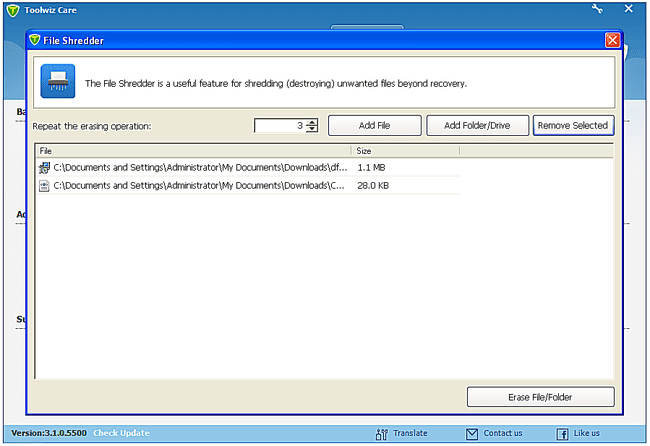
Kuten System Mechanic Free, ToolWiz Caren tiedostosilppuri on osa monia muita ohjelmia. Voit löytää Tiedostonsilppuri osa alla Työkalut > Perustyökalut -osio.
Valitse Lisää tiedostoja tai Lisää kansio/asema -painiketta ladataksesi useita tiedostoja tai yhden kansion kerralla. Tiedostot ja kansiot lisätään jonoon, jonka jälkeen voit napsauttaa Tyhjennä tiedosto/kansio poistaaksesi tiedot turvallisesti.
Tietojen puhdistamismenetelmät: Kirjoita Nolla.
Tietojen tyhjennysmenetelmä voidaan suorittaa jopa 16 kertaa yksityisyyden parantamiseksi.
Valitse asennuksen aikana Suorita ilman asennusta jos haluat käyttää ToolWiz Care -ohjelmaa kannettavana ohjelmana.
Käytimme ToolWiz Carea Windows 10:ssä, 7:ssä ja XP: ssä, joten sen pitäisi toimia myös muiden Windows-versioiden kanssa.
28
32:sta
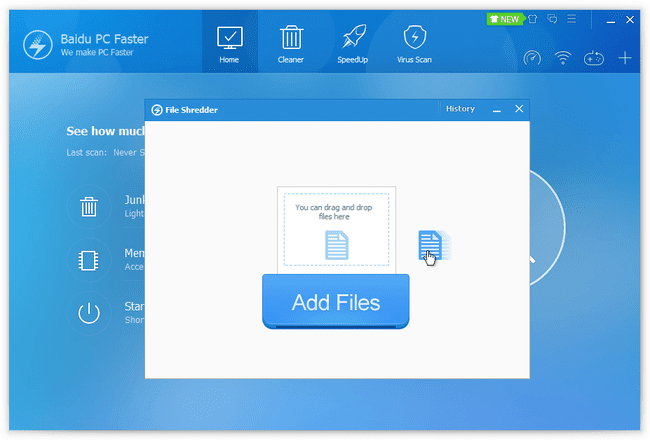
Baidu PC Faster on järjestelmän optimointi, joka sisältää tiedostosilppurin. Käytä sitä siirtymällä osoitteeseen Työkalulaatikko (oikea yläkulma) ja sitten Tiedostonsilppuri, vedä ja pudota yksi tai useampi tiedosto ikkunaan ja napsauta Silppua Nyt.
Tietojen puhdistamismenetelmät: Kirjoita Nolla.
Tietojen pyyhintämenetelmä voidaan suorittaa kolme kertaa valitsemalla Triple Silppua vaihtoehto.
Ainutlaatuista Baidu PC Faster -tiedostonsilppurissa on se, että se säilyttää tuhoamiesi tiedostojen historian. Et tietenkään voi palauttaa näitä tiedostoja, joten se toimii enemmän informatiivisena luettelona, jonka voit tyhjentää milloin tahansa.
Baidu PC Faster toimii Windows 11 - Windows XP -käyttöjärjestelmissä.
29
32:sta
Tämä on täysin kannettava tiedostosilppuri, joka on kooltaan todella pieni ja tukee alkeellisinta pyyhkimismenetelmä käyttämällä vedä ja pudota.
Tietojen puhdistamismenetelmät: Kirjoita Nolla.
Blank And Secure -sovelluksessa on yksinkertainen käyttöliittymä, jonka avulla voit pilkkoa tiedostoja ja kansioita ja sulkea ne sitten automaattisesti. Siellä on myös mahdollisuus viivyttää tiedostojen poistamista 1–5 sekuntia, mahdollisuus pilkkoa tietoja Windowsin Resurssienhallinnan kontekstivalikosta ja mahdollisuus suorittaa kirjoitusnollapoistomenetelmä jopa 35 kertaa.
Toinen Blank And Securen ominaisuus on mahdollisuus kirjoittaa kansion vapaaseen tilaan nollia, mikä sopii erinomaisesti aiemmin poistamiesi tiedostojen puhdistamiseen tavalliseen tapaan.
Edistymispalkki auttaa määrittämään, kuinka paljon aikaa on kulunut ja kuinka kauan koko prosessi on valmis.
Tyhjälle ja turvalliselle on saatavilla kaksi latausversiota. Katso Kuinka selvittää, onko sinulla 64-bittinen vai 32-bittinen Windows tietää, pitäisikö sinun valita "x64"-linkki lataussivulta.
Black And Secure poistaa tiedostot turvallisesti Windows 11-, 10-, 8-, 7-, Vista- ja XP-tietokoneista.
30
32:sta
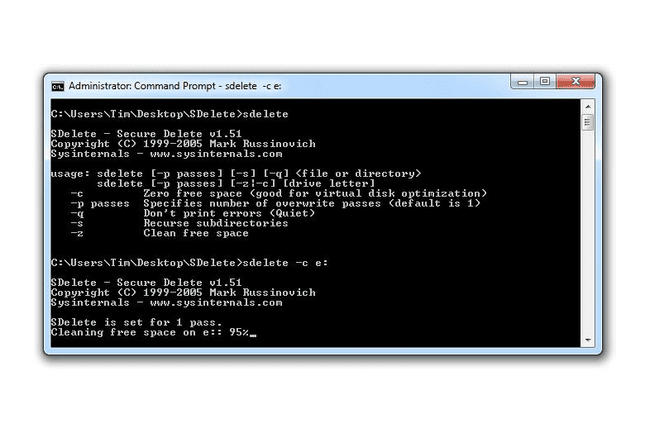
SDelete, lyhenne sanoista Secure Delete, on a komentorivi -pohjainen tiedostosilppuri, jota voidaan käyttää Komentokehote.
Tietojen puhdistamismenetelmät: DoD 5220.22-M.
SDelete on osa Sysinternals Suitea, joka sisältää Microsoftilta saatavia ilmaisia järjestelmäapuohjelmia. SDelete tekee ei käyttää Secure Erasea, vaikka sen nimi saattaisi saada sinut ajattelemaan toisin.
SDeleten käytössä on useita haittoja, ja niiden lataussivun tiedoissa on reilu keskustelu näistä ongelmista. Suosittelemme käyttämään jotakin näistä muista tiedostosilppuriohjelmista ennen kuin yrität kokeilla SDeleteä.
SDelete toimii Windows-käyttöjärjestelmissä, joissa on Windows Vista tai uudempi, sekä Windows Server -versioissa, jotka ovat Server 2008 ja uudemmat.
31
32:sta
Aivan kuten se näyttää, Simple File Shredder on melko yksinkertainen tiedostosilppuri, vaikka se on myös hieman ainutlaatuinen joihinkin muihin tässä luettelossa oleviin.
Voit suojata koko ohjelman salasanalla, ottaa käyttöön Windowsin kontekstivalikon integroinnin ja vetämällä ja pudottamalla tiedostoja määrittääksesi ne poistettavaksi. Voit myös lisätä mukautettuja tiedostoja ja kansioita Järjestelmäsilppuri ja poista sitten tiedostot nopeasti milloin tahansa työkalupalkista.
Tietojen puhdistamismenetelmät: DoD 5220.22-M, Gutmann, Random Data.
Jos valitset Satunnaiset tiedot pyyhittävät tiedot, voit valita kuinka monta kertaa (1-3) haluat tietojen päällekirjoituksen.
Saimme Simple File Shredderin toimimaan vain Windows XP: n käytön aikana.
32
32:sta
CyberShredder on pieni tiedostosilppuriohjelma, joka avautuu nopeasti ja toimii vähän kuin roskakori. Voit vetää ja pudottaa tiedostoja ja kansioita avoimeen ohjelmaan, jotta CyberShredder alkaa välittömästi pilkkoa niitä.
Tietojen puhdistamismenetelmät: Random Data, Schneier, Write Zero.
Voit muuttaa desinfiointimenetelmää valikosta sekä joitain muita asetuksia, kuten vahvistuksen näyttämistä ennen tiedostojen poistamista.
Heidän lataussivultaan on saatavilla kannettava versio ja tavallinen asennusohjelma.
Pystyimme saamaan CyberShredderin pilkkomaan tiedostoja Windows 8:ssa, mutta emme Windows 10:ssä. Sen pitäisi toimia myös Windows 7:n, Vistan ja XP: n kanssa.
